高精度な受信機を使用している場合、受信機が動作するように Collector を構成する必要があります。受信機をデバイスに接続します。次に、Collector で受信機を選択し、位置情報プロファイルを作成して、必要精度を指定します。収集時に GPS 平均化を実行できるよう Collector を構成することもできます。
受信機とデバイスの接続
Collector は、デバイスに統合された受信機と、Bluetooth を介して接続される外部の受信機をサポートしています。 受信機がデバイスに統合されている場合は、次の「Collector での受信機の選択」セクションに進みます。外部の受信機を使用している場合は、以下の手順に従いデバイスに接続します。
- GPS 受信機が Collector と互換性があることを確認します。
受信機は NMEA センテンスの出力をサポートしている必要があります。サポートしているかどうかは、受信機のユーザー マニュアルを確認してください。サポートはしているが、まだ使用できるように構成されていない場合は、NMEA センテンスを出力するように受信機を構成する手順について、ユーザー マニュアルに説明があるはずです。これらの手順は、受信機を Collector に接続する前に完了しておく必要があります。
- 受信機の電源を入れ、デバイスの近くに置きます。
デバイスの Bluetooth 設定に移動し、[使用可能なデバイス] を表示します。 リストに受信機の名前が表示されるまで待ちます。
ヒント:
Bluetooth 受信機がリストに表示されない場合は、別のデバイスに接続されていないことを確認します。別のデバイスから受信機の接続を解除するには、デバイスの Bluetooth 設定で、受信機の横にある設定アイコンを選択し、[Unpair] または [Forget] を選択します。
- [Available devices] で受信機の名前を選択して、デバイスとペアリングします。
Collector での受信機の選択
GPS 受信機をデバイスに接続したら、この受信機が Collector に GPS 位置を提供するように指定します。受信機を選択した後は、新しい受信機を選択するまで、この受信機が使用される位置情報の唯一のソースになります。
- Collector にサイン インしたら、マップ ギャラリーから [オーバーフロー]
 を選択し、[設定] を選択します。
を選択し、[設定] を選択します。備考:
デバイスによっては、[オーバーフロー] アイコンが表示されない場合があります。表示されない場合は、デバイスのメニュー ボタンを押します。
- [位置] セクションで [位置プロバイダー] を選択します。
[GPS 受信機を選択] リストが表示されます。
- リストに受信機が表示されない場合は、次の手順を実行して受信機を追加します。
- [受信機を追加]
 を選択して、ペアリングされる Bluetooth 受信機のリストを表示します。
を選択して、ペアリングされる Bluetooth 受信機のリストを表示します。 - 受信機を選択します。
- 受信機を柱に取り付けている場合は、アンテナ高を入力します。
- [OK] を選択します。
[GPS 受信機を選択] リストに戻り、受信機がリストされます。
- [受信機を追加]
- 受信機を選択します。
- アンテナ高を変更する必要がある場合、[オーバーフロー]
 を選択し、[詳細] を選択して、アンテナ高を入力し、デバイスの戻るボタンを押します。
を選択し、[詳細] を選択して、アンテナ高を入力し、デバイスの戻るボタンを押します。 - [Collector]
 を選択して、[設定] に戻ります。
を選択して、[設定] に戻ります。
Collector での位置情報プロファイルの作成
位置情報プロファイルは、座標系と、GPS 受信機から位置を受信するときに適用する測地基準系変換 (必要な場合) を定義します。位置情報プロファイルは、内部と外部の両方の受信機に適用されます。補正サービスを使用している場合は、位置情報プロファイルを作成することをお勧めします。
- Collector の [設定] で、[位置] の下にある [位置情報プロファイル] を選択して、[プロファイルの追加]
 を選択します。
を選択します。 - [検索] ボックスに、受信機で使用する補正サービスの地理座標系 (GCS) の名前または ID を入力して、リスト内の結果をフィルター処理してから、補正サービスの GCS を選択します。
- マップが投影座標系を使用している場合は、[投影座標系] を選択します。
注意:
同じ名前の地理座標系と投影座標系があるため、画面の下部で正しいフィルターが選択されていることを確認してください。
- [検索] ボックスに、マップの座標系の名前または ID を入力して、リスト内の結果をフィルター処理してから、マップの座標系を選択します。
- 受信機の補正サービスとマップの座標系間で測地基準系変換が利用できる場合は、データ収集エリアを指定するように求められます。マップ上で現在地にズームするには、[現在地の使用]
 を選択します。データ収集エリアを拡大したら、[続行]
を選択します。データ収集エリアを拡大したら、[続行] を選択して、利用可能な変換リストから目的の測地基準系変換を選択します。
を選択して、利用可能な変換リストから目的の測地基準系変換を選択します。備考:
Wi-Fi や携帯電話のネットワークを介してデバイスがオンラインにアクセスしている場合は、ベースマップ上のデータ収集エリアのみを指定できます。
測地基準系変換のリストは関連性で並べ替えられ、データ収集エリアに基づいて最も関連性の高い変換が最初にリストされます。
グリッドベースの変換など、一部の変換は現時点ではサポートされていません。
- [終了] を選択します。
- 位置情報プロファイルの名前を指定して、[OK] を選択します。
位置情報プロファイルが [位置情報プロファイル] リストに追加されます。
- [位置情報プロファイル] リストから新しい位置情報プロファイルを選択し、それを現在のプロファイルとして設定してから、[Collector]
 を選択して [設定] に戻ります。
を選択して [設定] に戻ります。
Collector での必要な精度と信頼度の指定
組織によっては、収集するすべてのデータが特定の最低精度と信頼区間を満たす必要がある場合があります。Collector では、収集するデータが組織のデータ収集の標準を満たすように、GPS 位置の必要な精度と、位置が 95% 信頼区間を満たす必要があるかどうかを設定できます。
- Collector の [設定] で、[位置] セクションの下にある [精度] を選択します。
- 必要な精度の単位を選択します。
備考:
計測単位をメートル法かヤード・ポンド法で変更するには、アプリの [設定] の [一般] セクションにある [計測単位] で、使用する単位を選択します。
- 必要な精度を入力します。
- 組織で収集するデータに 95% 信頼度が必要な場合、[95% の信頼度] を有効にします。
この設定が有効な場合、データ収集に必要な水平精度は、二乗平均平方根 (RMS) を使用したデフォルトの計算方法で与えられる 63 ~ 68% の代わりに、95% 信頼区間を使用して計算されます。
- [OK] を選択し、[Collector]
 を選択して設定を終了します。
を選択して設定を終了します。
GPS 平均化の有効化
組織で、1 つの位置に対して多数のポイントを収集し、その情報を平均化して最終的な位置と精度を取得する必要がある場合があります。Collector で、1 つの位置を取得するために平均化する必要のあるポイント数を設定できます。データ収集で GPS 位置を使用するといつでも、ポイント フィーチャ、ラインおよびポリゴンの個々の頂点に対して、必要なポイント数が収集され平均化されます。
備考:
ラインおよびポリゴンを収集するためのストリーミングと GPS 平均化は、相互排他的です。値の平均化とストリーミングを同時に実行することはできません。
GPS 平均化を使用するには、アプリの設定でこれを有効にしてください。これが有効になっていると、GPS を使用してストリーミングを行わずに完了したすべての収集で平均化が使用されます。
- Collector の [設定] の [コレクション] セクションで [GPS 平均化] を有効にします。
- [位置の数] を選択し、収集において位置と精度を決定するために平均化する GPS 位置の数を指定します。デフォルトの位置は 5 つです。[OK] を選択します。
GPS 平均化を有効にすると、GPS を使用するデータ収集では、収集された各ポイントで平均化を実行します。収集を開始すると、現時点で平均化が完了したポイント数と現時点の平均化された精度を示すバナーが表示されます。収集が完了し、平均化が進行中のときは、マップに現時点の平均化された位置を示す赤い点が表示されます。
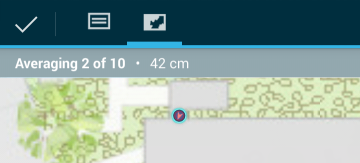
設定で指定した数の位置が取得されると、平均化が完了し、バナーが消え、マップ上にポイントが配置されます。平均化を完了前に停止するには、[停止] を選択し、それまで実行された平均化を破棄します。
これで、受信機が位置情報を Collector に提供するようになりました。データの収集時に、組織に標準を満たす高精度なデータを提供できます。